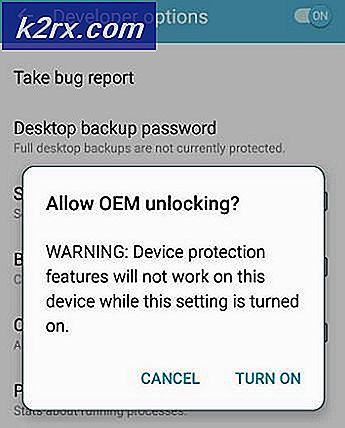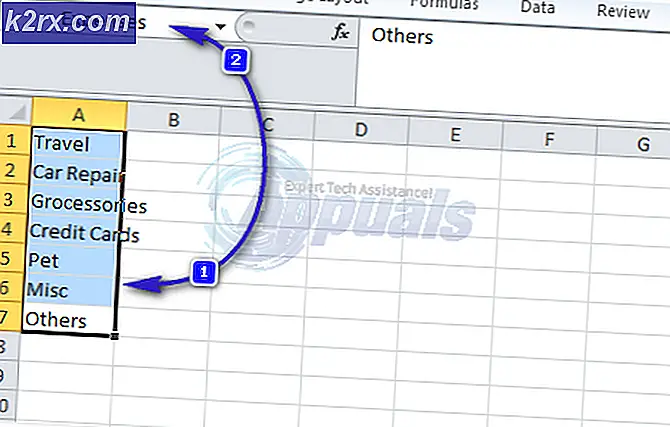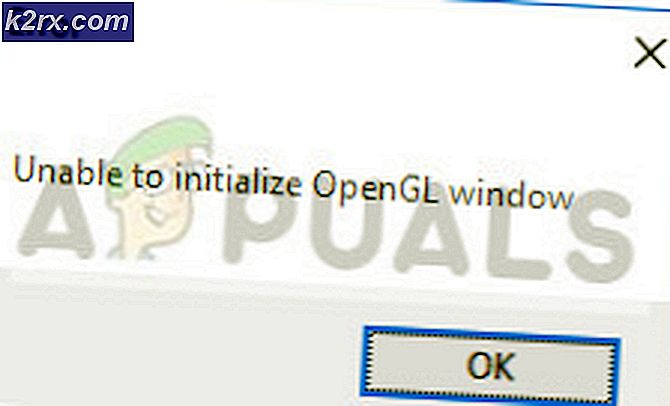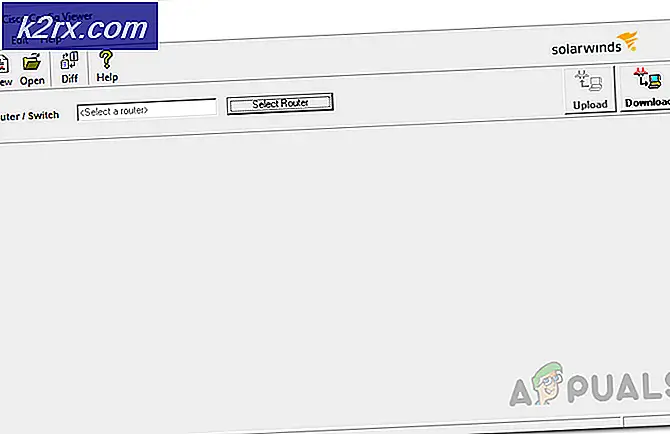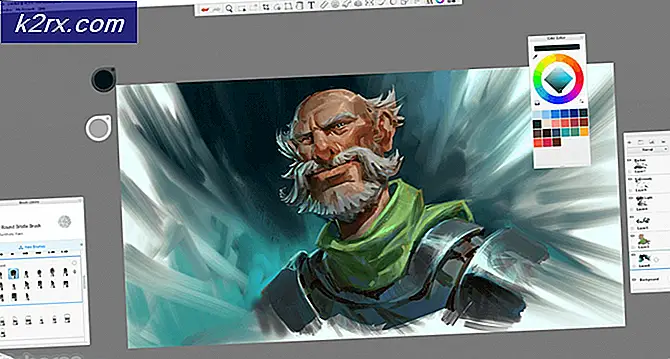Så här optimerar du din Android-enhetens prestanda
Enligt den globala statistiken över smarttelefonanvändare har Android alltid använts relativt mer än iOS, Symbian, Blackberry och andra mobila operativsystem. Den aktuella uppgraderingen av operativsystemet har hållit sina användare anslutna till den. Det beroendet vi för närvarande har på teknik, särskilt våra telefoner, har dock lett till dess prestandauppdelning också.
Således har incitamentet att optimera Android-prestanda växt mycket. " Hur man optimerar Android för olika enheter " har förmodligen blivit en av de främsta frågorna som OS-användarna kräver ett svar på. Tekniken handlar om bättre prestanda, men om vi inte kan få det ur sitt system, vad är det då? Därför har vi samlat några av de bästa (testade) tips och appar som kan hjälpa dig att uppnå optimal prestanda från din Android-baserade enhet.
Jag har personligen testat de utarbetade förslagen på min egen Sony Xperia Z-handenhet som är konfigurerad med Android 4.4.4 (Kitkat).
Tips : Vi har listat några tips som förbättrar din Android-enhetens prestanda. Även om det finns en app för nästan allt, om du har ett lågt lagringsminne eller brist på ledigt utrymme, kan du alltid gå till de manuella sätten att hantera dessa problem.
Android optimering du kan göra på egen hand
Vi har använt Clean Master-appen som ett alternativ till att optimera manuellt. Clean Master är en gratis och populär app från Cheetah Mobile som levereras med skräppost, Antivirus, Telefon Booster och App Manager Modules. Mycket lagringsutrymme kan hämtas med bara ett tryck på alternativet Skräpfil som rensar appens systemcache och tillfälliga filer.
Google Play Store har dock ett antal liknande appar som DU Booster, CCleaner, Memory Booster (upgradable), Advanced Task Killer, 3c Verktygslåda eller CPU Tuner som kan användas istället för Clean Master. Vissa av dem kan dock kräva att du roterar enheten.
Det är viktigt att du säkerställer att viktig app och motsvarande data har säkerhetskopierats i förväg, och att du är medveten om de korrekta stegen som roterar en enhet. Om inte, är det strikt föreslaget att en ansökan som inte kräver rooting väljs istället.Döda bakgrundsapplikationer: Även om du har ett starkt internt och externt minne är chansen att telefonen saktar ner möjlig. Detta kan bero på en stor belastning på processorn på grund av bakgrundsaktivitet. Att avsluta den här aktiviteten att döda de appar som inte används än körs i bakgrunden är det första steget.Detta kan spara dig från en stor avmattning i prestanda.
Med App : Kör Clean Master App och tryck på 'Phone Boost'. Följande skärm visas när programmet har analyserat CPU-användningen, de aktuella programmen och den mängd minne som kan köpas. Markera de önskade programmen genom att markera rutan som anges mot varje och tryck på Boost. Detta ska förbättra CPU-prestanda i stor utsträckning, vilket resulterar i en snabbare bearbetning.
Utan app : Tryck på ikonen för uppgiftshanteraren och en lista med appar som körs (i bakgrunden) visas på skärmen. Dra alla appar (en efter en) höger / vänster för att helt avsluta dem och återfå bearbetningsresultatet.
Uppdatera Apps regelbundet: Att inte hålla program uppdaterade är också en sannolik orsak till försämrad prestanda. De flesta uppdateringarna kommer med patchar, buggfixar och andra förbättringar som förbättrar respektive apps prestanda, vilket gör att enheten fungerar som den ska.
Via Play Store: Tekniskt sett finns det ingen manuellt eller appbaserat förfarande för att hålla dina appar uppdaterade. Play Butik av Google erbjuder dock bestämmelsen. Gå till Mina appar och på ditt Play Butik-konto och kolla om apparen är uppdaterade eller inte. Klicka på Uppdatera alla för att uppdatera alla tillgängliga uppdateringar för listade appar. Eventuella eller alla buggfixar och uppdateringar i programmets prestanda / egenskaper kommer att
bli uppdaterad.
Rengör onödiga appar: Den snabba nedladdningshastigheten har också ökat antalet nummer och olika appar. Öppna din applista och fråga dig själv den här enkla frågan: Behöver jag alla dem? Om så är fallet, hantera behandlingen om inte hantera dem genom att bli av med dem. En onödig mängd lagringsutrymme förvärvas inte bara av appen utan dess cache, tillfälligt; Program- och datafiler erbjuder ett enormt utrymme för ökat minne och förbättrad prestanda.
Med App : Kör Clean Master och knacka på App Manager. Detta visar en lista över program som hämtats till din Android-enhet. Överst på skärmen kan du se ett antal alternativ för hanteringen av appar.
- Klicka på Avinstallera längst ner
- Välj appen, du behöver inte längre.
- Lista apps enligt deras attribut (Datum / Frekvens / Storlek)
- Klicka på Avinstallera längst upp
Utan app : Processen är lite tröttsam, men fungerar bra om bara några få apps måste avinstalleras.
PRO TIPS: Om problemet är med din dator eller en bärbar dator, bör du försöka använda Reimage Plus-programvaran som kan skanna förvaret och ersätta korrupta och saknade filer. Detta fungerar i de flesta fall där problemet uppstått på grund av systemkorruption. Du kan ladda ner Reimage Plus genom att klicka härGå till Inställningar
Tryck på den app som du vill avinstallera
Tryck på Rensa data
Tryck på Avinstallera
Avskaffa skräpdata: Många oönskade föremål ligger på din Android-enhet som System Cache, tillfälliga filer och skräpdata vilket gör det trögt och ibland inte svarar. Att ta bort sådana filer blir en nödvändighet efter regelbundna intervaller för att begränsa eventuella prestationsproblem.
Med App : Öppna Clean Master-appen och gå till skräpfiler. Den här modulen i programmet låter dig radera skräppostdata, cachade filer på enheten och andra återstående filer för att öka enhetens minne. När skräpstandarden har beräknat mängden skräp som kan tas bort trycker du på Rengör skräp. Se processen med skräpavlägsnande.
Utan app : Gå till menyn Inställningar på din smartphone eller surfplatta och välj Apps. Välj varje app (som måste tas bort) individuellt och tryck på Clear Cache.
Användbara tips som kan komma till hands Bortsett från de föreslagna tricksna, här är några tips som kan antas för att optimera minnesminne, RAM och processorns användning av din Android-enhet.
Utvecklaralternativ: Mycket tid och resurser förbrukas när du växlar från en app till den andra eller startar en app. Detta beror på animationen. Om du tror att din smartphone är snabb nog, försök avaktivera animeringen (Inställningar> Utvecklaralternativ) och du får se den verkliga hastigheten telefonen kan fungera på.
Avsluta Apps helt: Du avslutar appar, dödar apps och stänger av dem från uppgiftshanteraren. Men vissa appar behöver mer än så. Vissa appar är alltför klibbiga och finns kvar på Notifieringsfältet även när de inte används. Ändå kommer de också med ett dedikerat Exit-alternativ. Om du har sådana appar använder du avsluta-knappen istället för att bara lämna fönstret.
Säg nej till Live Wallpapers: Live Wallpapers är utan tvekan coola och fascinerande. Men de förbrukar också en humongous mängd resurser också. Som ett resultat sänker detta enheten och dränerar ut batteriet på grund av antalet ramar som används i animationen. Bli av med dem och använd statiska tapeter istället.
Använd rätt minneskort: Det är inte bara lagringsstorleken för ett minneskort som spelar någon roll när du väljer en för din Android-telefon. Kvalitetsklassen är något som bara ett fåtal är medvetna om. Kvaliteten Klass 10 rekommenderas för hög hastighet och du kan se den markerad med en cirkel på SD-kortet. En liten testning på förhand rekommenderas dock alltid.
Optimera hierarki och layouter: Layout är en viktig del av en app som, om den används dåligt, kan resultera i en applikation som uttömmar telefonminnet kontinuerligt med dess svaga användargränssnitt. Tacksamt, Android SDK kommer med verktyg som kan hjälpa till att upptäcka prestanda problem med layouten och fixa dem för att erbjuda ett smidigt rullande gränssnitt som lämnar en försumbar minnesspår.
Om ingenting fungerar, gå till fabriksåterställning: Om ingen av ovanstående fungerar på din enhet, förmodligen eftersom det har gått för mycket, gå till en fabriksåterställning. Kom dock ihåg att säkerhetskopiera allt som är viktigt för dig, från programmen till dess data.
Hårdvarukonfigurationer som lagring, RAM och processor av en enhet spelar en viktig roll för att göra din telefons prestanda bra eller dåligt. Men den teknik som en enhet hanterar och användningsgraden avgör också vilken typ av produktion och prestanda som dess hårdvara skulle göra. Ovanstående tips och tricks är användbara för att veta hur man optimerar Android för olika enheter, inklusive smartphones och surfplattor. Observera att de förfaranden som rekommenderas här är experttestade och har gjort optimala resultat. Se till att de rekommenderade tipsen och försiktighetsåtgärderna genomförs på rätt sätt för att undvika besvär eller förlust av vitala uppgifter.
PRO TIPS: Om problemet är med din dator eller en bärbar dator, bör du försöka använda Reimage Plus-programvaran som kan skanna förvaret och ersätta korrupta och saknade filer. Detta fungerar i de flesta fall där problemet uppstått på grund av systemkorruption. Du kan ladda ner Reimage Plus genom att klicka här